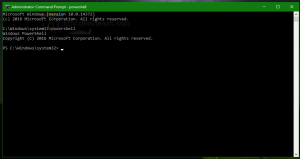ตัดการเชื่อมต่อ VPN ใน Windows 10
วิธียกเลิกการเชื่อมต่อ VPN ใน Windows 10
บนพีซี Windows 10 คุณสามารถเชื่อมต่อกับ VPN (เครือข่ายส่วนตัวเสมือน) สำหรับการทำงานหรือความต้องการส่วนตัวของคุณ การเชื่อมต่อ VPN มักจะช่วยสร้างการเชื่อมต่อที่ปลอดภัยยิ่งขึ้นกับอินเทอร์เน็ต และเข้าถึงทรัพยากรภายในที่อยู่ที่อื่น VPN เป็นโซลูชันยอดนิยมเมื่อคุณต้องการเชื่อมต่อพีซีของคุณผ่านทางอินเทอร์เน็ต หรือเข้าถึงเอกสารการทำงานของคุณจากที่บ้าน

เครือข่ายส่วนตัวเสมือน (VPN) เป็นการเชื่อมต่อแบบจุดต่อจุดผ่านเครือข่ายส่วนตัวหรือสาธารณะ เช่น อินเทอร์เน็ต ไคลเอนต์ VPN ใช้โปรโตคอลพิเศษ TCP/IP หรือ UDP ที่เรียกว่าโปรโตคอลทันเนล เพื่อทำการเรียกเสมือนไปยังพอร์ตเสมือนบนเซิร์ฟเวอร์ VPN ในการปรับใช้ VPN ทั่วไป ไคลเอนต์เริ่มต้นการเชื่อมต่อแบบจุดต่อจุดเสมือนกับเซิร์ฟเวอร์การเข้าถึงระยะไกลผ่านทางอินเทอร์เน็ต เซิร์ฟเวอร์การเข้าถึงระยะไกลรับสาย ตรวจสอบสิทธิ์ผู้โทร และโอนข้อมูลระหว่างไคลเอนต์ VPN และเครือข่ายส่วนตัวขององค์กร ดูบทความต่อไปนี้:
โฆษณา
วิธีตั้งค่าการเชื่อมต่อ VPN ใน Windows 10
โพสต์นี้จะแสดงวิธีการ
ตัดการเชื่อมต่อ NS VPN (เครือข่ายส่วนตัวเสมือน) การเชื่อมต่อใน Windows 10. เราจะทบทวนวิธีการต่างๆ เราจะเริ่มต้นด้วยแอปการตั้งค่า เนื่องจากเป็นวิธีที่ง่ายที่สุดวิธียกเลิกการเชื่อมต่อ VPN ใน Windows 10
- เปิด การตั้งค่า. เช่น. กด
ชนะ+ผมเพื่อเปิดอย่างรวดเร็ว - นำทางไปยัง เครือข่ายและอินเทอร์เน็ต > VPN. นอกจากนี้ยังมี ms-settings คำสั่ง สำหรับเพจนี้
ms-การตั้งค่า: network-vpn.
- ทางด้านขวา ให้เลือกการเชื่อมต่อ VPN ที่คุณต้องการยกเลิกการเชื่อมต่อ
- คลิกที่ ตัดการเชื่อมต่อ ปุ่ม. ดูภาพหน้าจอด้านล่าง

- คุณสามารถปิดแอปการตั้งค่าได้แล้ว
หรือคุณสามารถใช้แอป Control แบบคลาสสิกได้เช่นเดียวกันกับ เชื่อมต่อเครือข่าย แอปเพล็ต
ในการตัดการเชื่อมต่อ VPN ในการเชื่อมต่อเครือข่าย
- เปิด แผงควบคุม.
- ไปที่ แผงควบคุม\เครือข่ายและอินเทอร์เน็ต\เครือข่ายและศูนย์การแบ่งปัน.
- คลิ๊กที่ลิงค์ เปลี่ยนการตั้งค่าอะแดปเตอร์ ทางซ้าย.

- คลิกที่การเชื่อมต่อ VPN ที่เชื่อมต่อที่คุณต้องการยกเลิกการเชื่อมต่อ
- สุดท้ายคลิกที่ ตัดการเชื่อมต่อนี้ ปุ่ม.

นอกจากนี้ คุณสามารถใช้แอป Remote Access Phonebook (rasphone.exe)
ตัดการเชื่อมต่อ VPN ใน Windows 10 โดยใช้ rasphone.exe
- กด
ชนะ+NSปุ่มเพื่อเปิดกล่องโต้ตอบเรียกใช้ - พิมพ์
rasphone.exeลงในช่อง Run
- เลือก VPN ที่เชื่อมต่อที่คุณต้องการยกเลิกการเชื่อมต่อ (มีชื่อว่า Winaero ในกรณีของฉัน)
- คลิกที่ วางสาย เพื่อยกเลิกการเชื่อมต่อ VPN นี้

- คลิก ใช่ เพื่อยืนยันและคุณทำเสร็จแล้ว

คุณยังสามารถใช้เครื่องมือบรรทัดคำสั่ง รัศมี เพื่อยกเลิกการเชื่อมต่อ VPN
วิธียกเลิกการเชื่อมต่อ VPN ในพรอมต์คำสั่ง
- เปิดใหม่ พร้อมรับคำสั่ง.
- พิมพ์ข้อมูลต่อไปนี้เพื่อดูการเชื่อมต่อ VPN ที่พร้อมใช้งานบนคอมพิวเตอร์ของคุณ:
PowerShell Get-VpnConnection.
- จดชื่อการเชื่อมต่อที่คุณต้องการยกเลิกการเชื่อมต่อ ในกรณีของฉันมันคือ "winaero" NS สถานะการเชื่อมต่อ คอลัมน์แสดงว่ามีการเชื่อมต่อหรือยกเลิกการเชื่อมต่ออยู่ในปัจจุบัน
- พิมพ์
rasdial "ชื่อการเชื่อมต่อ VPN" / ตัดการเชื่อมต่อเพื่อยกเลิกการเชื่อมต่อ เช่น.rasdial "winaero" / ตัดการเชื่อมต่อ.
- หรือพิมพ์
rasdial -H "ชื่อการเชื่อมต่อ VPN". นี้คล้ายกับข้างต้น - เมื่อตัดการเชื่อมต่อแล้ว คุณสามารถปิดพรอมต์คำสั่งได้
แค่นั้นแหละ.
กระทู้ที่เกี่ยวข้อง
- ปิดใช้งาน VPN ขณะโรมมิ่งใน Windows 10
- ปิดใช้งาน VPN ผ่านการเชื่อมต่อแบบมิเตอร์ใน Windows 10
- ลบการเชื่อมต่อ VPN ใน Windows 10
- วิธีเชื่อมต่อกับ VPN ใน Windows 10
- วิธีตั้งค่าการเชื่อมต่อ VPN ใน Windows 10